Kaip atidaryti svetaines „Internet Explorer“ režimu iš
„Microsoft“ „Microsoft“ Briauna Internet Explorer Herojus / / June 24, 2021

Paskutinį kartą atnaujinta

„Microsoft Edge“ yra „Windows 10“ ir kitų įrenginių interneto naršyklių ateitis. Tačiau kartais reikia naudoti „IE Mode“ retkarčiais vykstančioms senosios mokyklos svetainėms.
„Microsoft“ šiek tiek šizofreniška savo interneto naršyklėse su „Windows 10“. Pirmiausia bendrovė išleido „Windows 10“ su savo numatytąja „Microsoft Edge“ versija. Tai niekada nesulaukė didelio įsivaikinimo. Jam pro vartus trūko daugybė funkcijų. Naršyklė buvo atnaujinta tik tada, kai „Windows“ naujinimai ją atnaujino. Po kelerių metų ji pagaliau įgijo keletą funkcijų, įskaitant išplėtimo palaikymą, kurie turėjo pasirodyti iš dėžutės. Nepaisant to, „Microsoft“ baigėsi „Legacy Edge“ versija buvo nužudyta dar balandžio mėnesį.
Chromo pagrindo „Edge“
Tada bendrovė išleido naują „Edge“ versiją, pagrįstą „Chromium“. Tai daug populiaresnė ir daugybė funkcijų iš dėžutės. Tai įtraukia „Google Chrome“ plėtinių palaikymas ir daug daugiau. Naršyklė taip pat yra atviro kodo, kad ją būtų galima reguliariau atnaujinti. Tai yra įvairių platformų platforma ir prieinama „Windows“, „MacOS“, „Linux“, „Android“ ir „iOS“.
Ką apie „Internet Explorer“?
„Internet Explorer 11“ (IE 11) vis dar egzistuoja sistemoje „Windows 10“. Jūs turite tai kasti, bet jis ten yra - nebent jūs jį išjungė. Tai daugiausia skirta patentuotai programinei įrangai ir paslaugoms, veikiančioms mažose ir vidutinėse biuro aplinkose, palaikyti. Arba tai retkarčiais senai svetainei, kurios negalite atidaryti naudodami modernią naršyklę. Tačiau net IE 11 dabar yra riboto grafiko. Ateinančią birželį „Microsoft“ žudo IE 11. Siekdama palengvinti perėjimą, „Microsoft“ prideda specialų „suderinamumo režimą“, kuris leidžia vartotojams atidaryti senus ir nesuderinamus puslapius su senovės IE 11. Štai kaip jį naudoti.
Naudokite „IE 11“ suderinamumo režimą iš „Chromium“ pagrįsto krašto
Norėdami pradėti viską, spustelėkite mygtuką Nustatymai ir dar daugiau (trys taškai) mygtukas viršutiniame dešiniajame naršyklės kampe. Tada slinkite žemyn ir spustelėkite Nustatymai iš meniu. Arba galite naudoti spartųjį klavišą, „Alt“ + F.
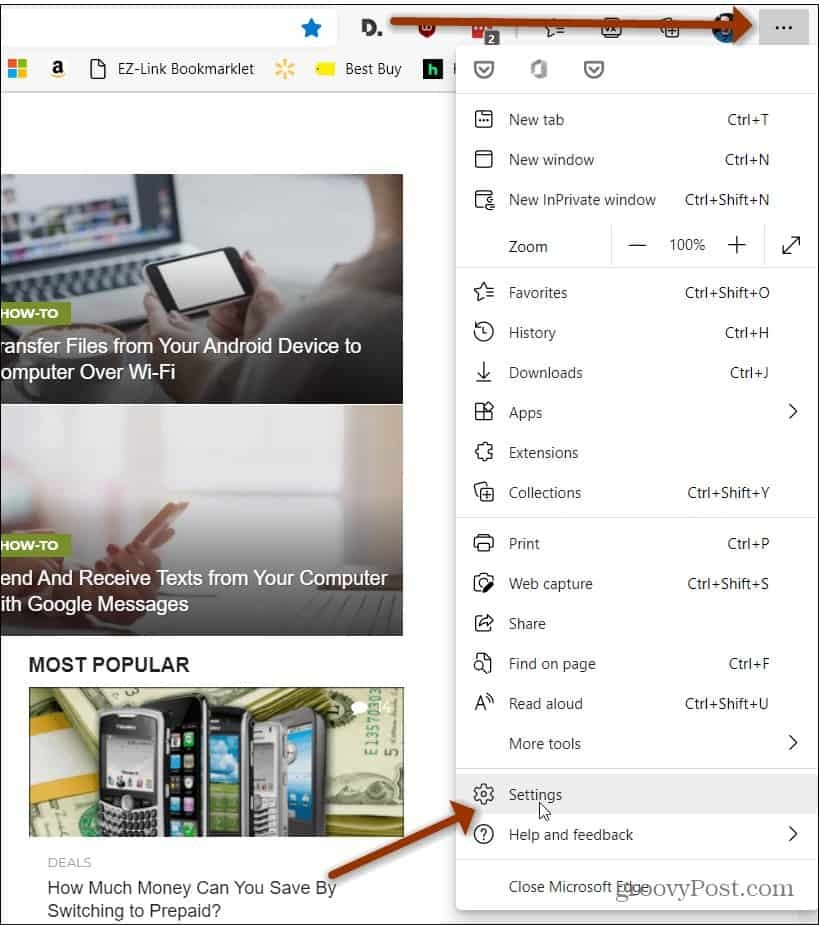
Dabar puslapyje „Nustatymai“ spustelėkite Numatytoji naršyklė iš kairiojo skydelio.
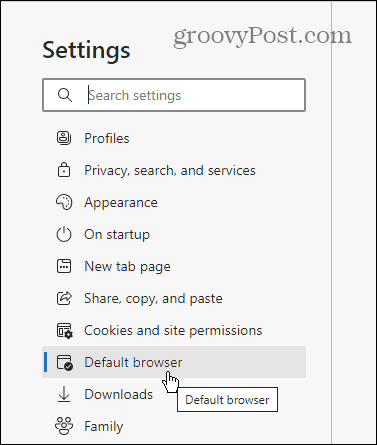
Tada apverskite „Leisti svetaines iš naujo įkelti„ Internet Explorer “režimu“ ir spustelėkite mygtuką Paleiskite iš naujo mygtuką, kai baigsite.
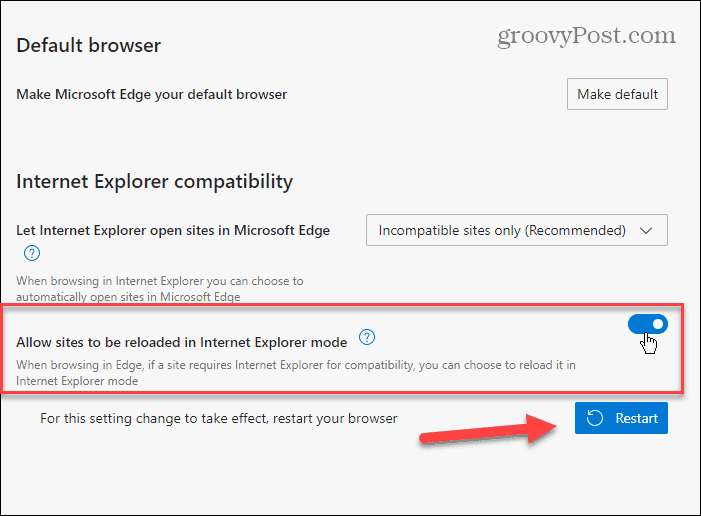
Kai naršyklė grąžinama, galite iš naujo paleisti svetaines IE režimu. Šiuo metu, jei naudojate stabilų leidimą (91 versija), spustelėdami galite iš naujo paleisti skirtuką „Alt“ + F. Tada pasirinkite Daugiau įrankių> Įkelti iš naujo „Internet Explorer“ režimu.
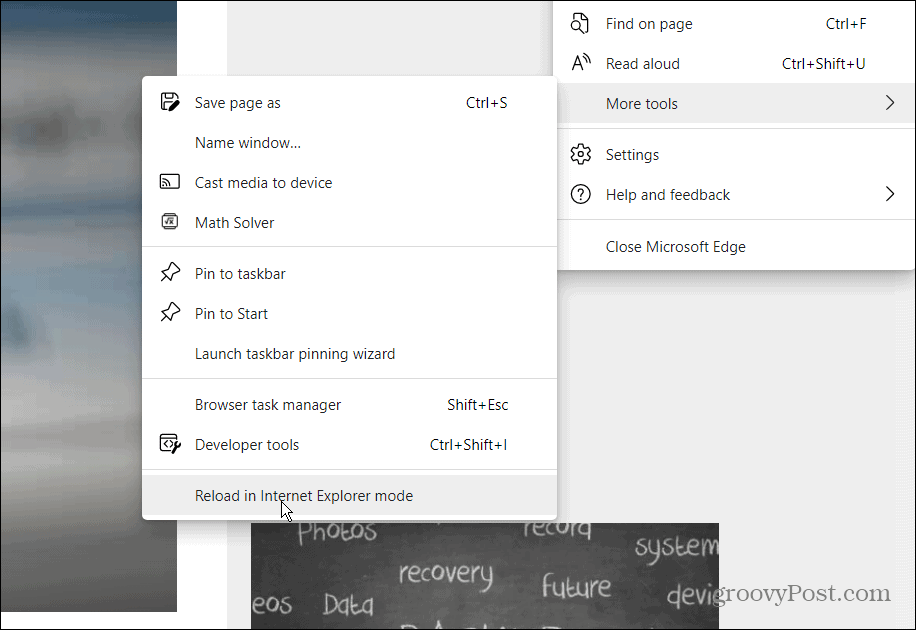
„Dev“ versijose, kurios atnaujinamos dažniau, yra daugiau galimybių. Dešiniuoju pelės mygtuku spustelėkite skirtuką ir spustelėkite Perkrauti skirtuką „Internet Explorer“ režimu.
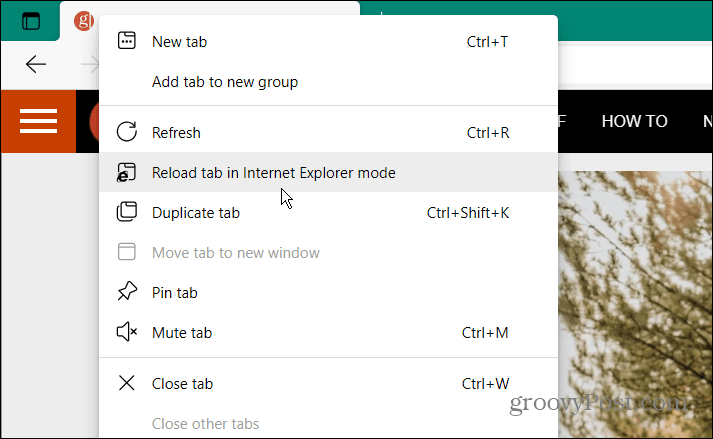
Tai viskas. Žinosite, kad svetainė veikia IE režimu, o adreso juostoje rodoma IE 11 piktograma.
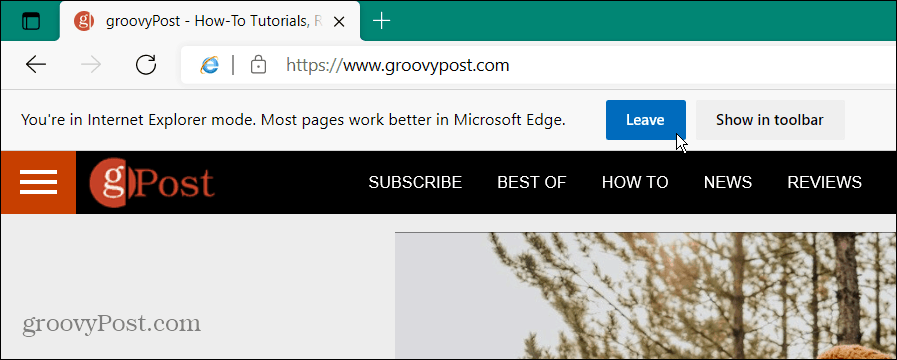
Kai esate IE režime, galite spustelėti mygtuką „Palikti“, kad grįžtumėte į „Edge“ režimą. Arba galite spustelėti parinktį, kad pridėtumėte ją prie įrankių juostos, ir ji bus rodoma dešinėje šalia „Microsoft“ paskyros piktogramos.
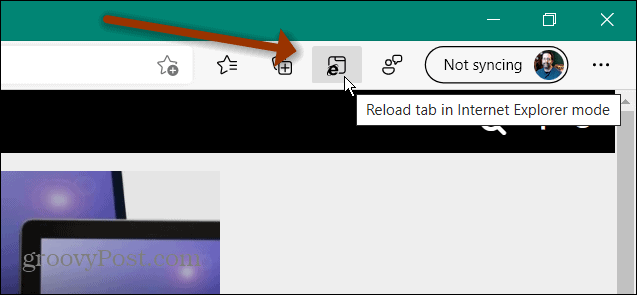
Vėlgi, „Edge“ versija yra „Chromium“ pagrindu. Jei norite sužinoti daugiau apie jo funkcijas, patikrinkite, kaip tai padaryti priversti jį garsiai perskaityti. Arba, jei jums atsibodo atidaryti PDF failus, galite sustabdykite „Edge“ neatidarant PDF.
Kaip išvalyti „Google Chrome“ talpyklą, slapukus ir naršymo istoriją
„Chrome“ puikiai saugo jūsų naršymo istoriją, talpyklą ir slapukus, kad optimizuotų jūsų naršyklės našumą internete. Jos kaip ...
Kainų suderinimas parduotuvėje: kaip gauti kainas internete perkant parduotuvėje
Pirkimas parduotuvėje nereiškia, kad turite mokėti didesnes kainas. Dėl kainų atitikimo garantijų galite gauti nuolaidas internetu apsipirkdami ...
Kaip padovanoti „Disney Plus“ prenumeratą naudojant skaitmeninę dovanų kortelę
Jei mėgavotės „Disney Plus“ ir norite juo pasidalinti su kitais, štai kaip nusipirkti „Disney + Dovanų“ prenumeratą ...
„Dokumentų„ Google “dokumentuose, skaičiuoklėse ir skaidrėse bendrinimo vadovas
Galite lengvai bendradarbiauti su „Google“ internetinėmis programomis. Čia yra jūsų bendrinimo „Google“ dokumentuose, Skaičiuoklėse ir Skaidrėse vadovas su leidimais ...



